ai格式转psd带图层
1、编辑AI文档导出
AI编辑好文档,点击文件,找到文件中的导出。

2、选择保存类型
点击导出后,保存类型选择PSD格式,点击保存。

3、写入图层
点击保存后弹出窗口,勾选写入图层,点击确定。

4、导出PSD格式
点击确定后就可以导出PSD格式了,点击打开

5、打开确认
Photoshop打开刚才的PSD文档后,就可以看到图层都还是保存着可以修改的了。
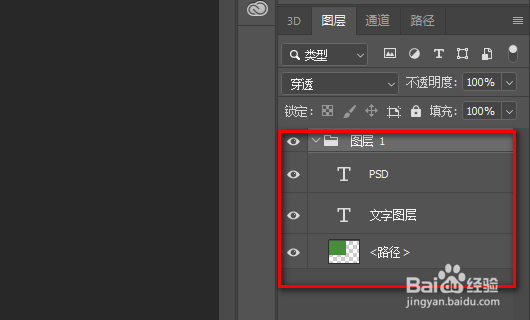
声明:本网站引用、摘录或转载内容仅供网站访问者交流或参考,不代表本站立场,如存在版权或非法内容,请联系站长删除,联系邮箱:site.kefu@qq.com。